Oglas
Za mnoge su pametni telefoni postali naš svijet. A neki su potpuno ovisnik o tehnologiji.
Apple i Google razumiju ovaj problem i izdali su nove alate za digitalni wellness. Kada se bavite bilo kojom vrstom ovisnosti, prvi korak je prihvaćanje. Nova značajka zaslona za vrijeme iOS 12 prikazuje vam detaljne statistike o tome kako provodite vrijeme na svom iPhoneu.
Nakon što vidite podatke i shvatite koliko koristite telefon, možete koristiti nove alate za ograničavanje vremena koje provodite u aplikacijama i iPhoneu općenito. Pogledajmo.
Koliko upotrebljavate svoj iPhone?
Prvo, otkrijmo koliko je uistinu loša ovisnost o iPhoneu. Otvori postavke aplikaciju i odaberite novu Vrijeme zaslona opcija. Zatim dodirnite naziv uređaja na vrhu.
Sada ćete vidjeti detaljni prikaz koliko ste vremena danas proveli na svom iPhoneu. Da biste pregledali podatke za cijeli tjedan, dodirnite ikonu Zadnjih 7 dana karticu na vrhu.



Ukupni broj prikazanih emisija na vrhu, zajedno s grafikonom koji prikazuje vremenska razdoblja kada je vaš iPhone bio aktivan. Potrošnja se raščlanjuje po kategorijama poput
Društvene mreže, Produktivnost, Zabava, Čitanje i referenca, i više.Pomaknite se prema dolje i vidjet ćete najčešće korištene aplikacije za dan ili tjedan. U tome je srž materije. Ovdje možete shvatiti na kojim aplikacijama provodite najviše vremena.
slavina Prikaži kategorije da biste se prebacili na prikaz kategorija ili dodirnite aplikaciju ili kategoriju za detaljan prikaz. To vam pokazuje detaljnu raščlambu vaše upotrebe. Dnevni prikaz razdvaja vašu upotrebu po satima. U prikazu tjedna možete vidjeti svakodnevno korištenje, zajedno sa dnevnim prosjekom i ukupnim obavijestima koje ste primili tijekom tjedna.
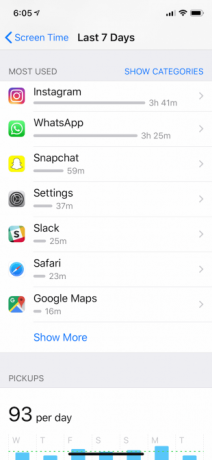
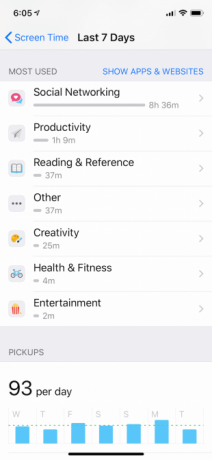
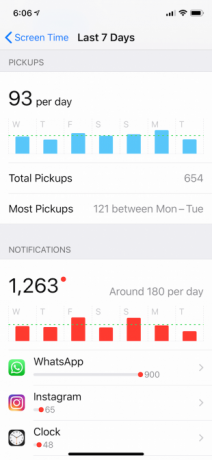
Pomaknite se prema dolje na zaslonu Vrijeme zaslona i vidjet ćete još dva odjeljka: Shuttle i Obavijesti. Shuttle u odjeljku se govori koliko ste puta podigli svoj iPhone tijekom dana ili proteklog tjedna.
Koristiti Obavijesti odjeljak da biste otkrili koje aplikacije privlače vašu pažnju. Obavijesti su obično pristupnik vašeg iPhonea. Ako an aplikacija vam šalje previše obavijesti (čak i ako se radi o aplikaciji za razmjenu poruka poput WhatsApp-a), sada znate zašto na koncu uzimate svoj telefon. Bilo bi pametno obavijesti o tišini za aplikacije za chat Kako zaustaviti obavijesti o chat aplikaciji koja vas nerviraDobivate li previše obavijesti putem aplikacija za chat poput Telegrama, WhatsAppa i Messengera? Evo kako preuzeti kontrolu nad njima! Čitaj više , pa makar i samo nekoliko sati dnevno.
Postavite ograničenja kategorije i aplikacije
Svaku večer se prijavite sa statistikom vremena zaslona na nekoliko dana i počet ćete prepoznavati obrasce. Ovo je slično Kvantificirano samo kretanje i automatizirano praćenje zdravlja Pomoću automatiziranog praćenja zdravlja gubite težinu i živite zdravijim životomPraćenje zdravlja odnosi se na brigu o vašoj hrani, treninzima, produktivnosti i raspoloženju. Moderni fitness trackeri sada mogu sve automatizirati kako bi vam pomogli da smršate i živite zdravijim životom Čitaj više . Prvi korak na putu usavršavanja je znanje. Upotrijebite statistiku vremena zaslona kako biste prikupili znanje o tome kako upotrebljavate svoj uređaj, primjerice koje aplikacije zauzimaju previše vremena tijekom vikenda.
Jednom kada shvatite da 8-10 sati tjedno provodite na Instagramu, možete razmišljati o tome koliko vremena zapravo želite provesti na Instagramu tijekom dana. Možda biste željeli smanjiti ovo sa dva sata dnevno na jedan sat. Tada možete iskoristiti ostatak vremena radeći nešto produktivno ili kreativno - ili uopće ništa.
Tu dolazi nova značajka App Limits. Postoje dva načina za dodavanje ograničenja. Možete ići na Ograničenja aplikacije odjeljak u Vrijeme zaslona i dodirnite Dodajte ograničenje. Ali ovdje možete stvoriti ograničenje samo za kategoriju poput Društvene mreže ili Zabava (nije aplikacija). Odaberite kategoriju, dodirnite Dodati, a zatim postavite vrijeme.
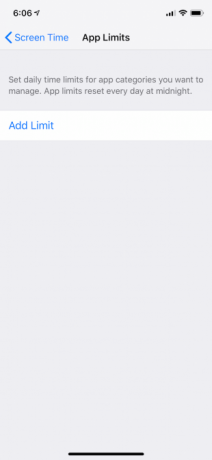
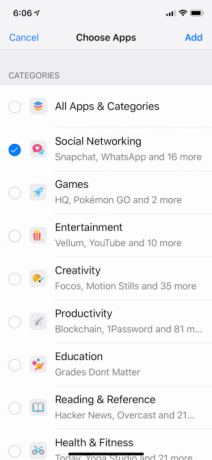
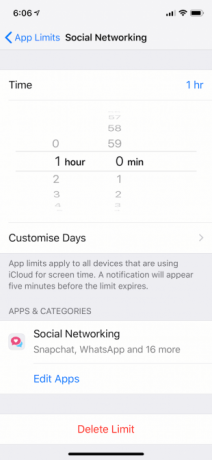
Kada se ograničenje poveća, relevantne aplikacije pojavit će se u zasivljenom prikazu na početnom zaslonu, a pored naziva aplikacije vidjet ćete ikonu satnog sata. Kada ga dodirnete, iOS će vam pokazati zaslon s pločicama na kojem je navedeno da ste dostigli vremensko ograničenje za taj dan. Možete dodirnuti ikonu Zanemari granicu ili ili odgodite značajku na 15 minuta ili je u potpunosti onemogućite za dan.



Ograničenja aplikacije
Da biste postavili ograničenje aplikacije za određenu aplikaciju, odaberite svoj uređaj s Vrijeme zaslona i pomaknite se prema dolje do Najviše korišten odjeljak. Dodirnite aplikaciju, pomičite se prema dolje i odaberite Dodajte ograničenje. Konfigurirajte vrijeme, a zatim dodirnite Dodati. Ako želite dodati isto ograničenje za više aplikacija, dodirnite Uređivanje aplikacija.
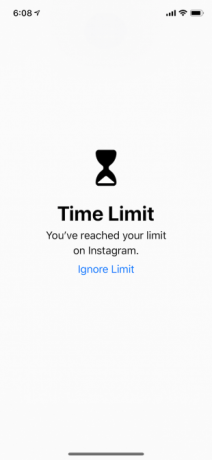
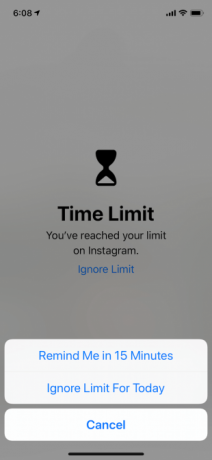
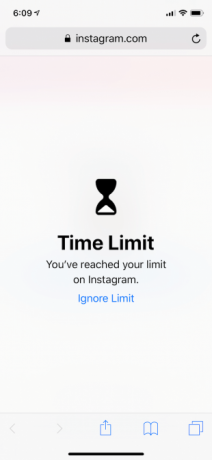
A ovdje je genijalnost značajke Ograničenje aplikacija: odnosi se i na web stranice. Recite da ste potrošili svoju dnevnu kvotu za Instagram i mislite da jednostavno možete umjesto nje koristiti web mjesto. Kada otvorite web stranicu Instagrama u Safariju, susrest ćete se s istim vremenskim ograničenjem prskanja (naravno, to se neće prenositi u preglednicima trećih strana poput Chromea).
Postavite vrijeme odmora
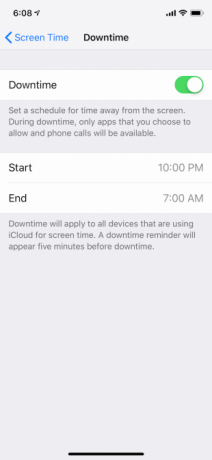
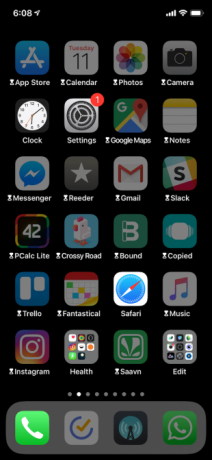

Prekid je nuklearna opcija. Pomoću ove značajke možete zakazati vremensko razdoblje u kojem će gotovo svaka aplikacija na vašem iPhoneu biti onemogućena. Samo su telefonski pozivi i aplikacije poput Telefon, Poruke, FaceTime i Karte prema zadanim postavkama dopuštene.
Vrijeme prekida je poput Ne uznemiravaj, ali za aplikacije. Ako budete koristili aplikacije kasno u noć, možete zakazati vrijeme prekida rada za jedan ili dva sata prije odlaska u krevet. Na ovaj način možete se čvrsto obeshrabriti od korištenja telefona.
Od Vrijeme zaslona odjeljak, dodirnite Prekid rada. Omogućite značajku, a zatim postavite Početak i Kraj puta. A sada idite na Uvijek dopušteno odjeljak. Odavde možete dodati aplikacije na popis dopuštenih. Te će aplikacije biti dostupne čak i kada je omogućeno vrijeme prekida rada. U praksi, vrijeme mirovanja djeluje baš kao i App Limits. Iako su aplikacije zasivljene, ipak možete odabrati one Zanemari granicu mogućnost onemogućavanja ograničenja za dan ili za 15 minuta.
Ako ste u grupi za dijeljenje obitelji Postavljanje obiteljskih dijeljenja i dijeljenja aplikacija, glazbe i ostalih iTunes kupovinaVi i članovi vaše obitelji vjerojatno imate odvojene iTunes račune za kupnju aplikacija i glazbe, ali nema razloga da iste isplate kupujete više puta. Čitaj više , možete upotrijebiti značajku Vrijeme zaslona da biste postavili Granice aplikacija i Prekid rada za dječji uređaj.
Možete li suzbiti ovisnost o pametnom telefonu?
Nadajmo se da će vrijeme s zaslonom biti bolji koji će smanjiti vašu upotrebu telefona. Tada ćete svaki dan imati više vremena za provoditi u nekim drugim aktivnostima.
Postoji još jedan trik koji možete isprobati ako ste ovisni o svom iPhoneu. Ispuštanje svih boja sa zaslona Ovaj trik sa pametnim telefonom mogao bi zapravo suzbiti vašu ovisnostAko previše gledate na svoj pametni telefon, postavljanje zaslona u sivim tonovima može vam pomoći učiniti ga manje zanimljivim. Evo kako omogućiti crno-bijeli zaslon na Androidu i iOS-u. Čitaj više učinit će ga manje zanimljivim i pomoći vam da manje koristite svoj iPhone. Pokušajte sami i pogledajte što mislite.
Khamosh Pathak je slobodni pisac tehnologije i dizajner korisničkog iskustva. Kad ljudima ne pomaže da najbolje iskoriste svoju trenutnu tehnologiju, pomaže klijentima da dizajniraju bolje aplikacije i web stranice. U slobodno vrijeme naći ćete ga kako gleda komedije na Netflixu i još jednom pokušava probiti dugačku knjigu. On je @pixeldetective na Twitteru.